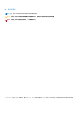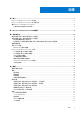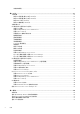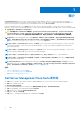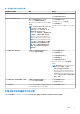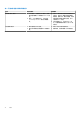Dell Server Management Pack Suite Version 5.
註、警示與警告 註: 「註」表示可以幫助您更有效地使用產品的重要資訊。 警示: 「警示」表示有可能會損壞硬體或導致資料遺失,並告訴您如何避免發生此類問題。 警告: 「警告」表示可能的財產損失、人身傷害或死亡。 © 2013 Dell Inc. 或其子公司。版權所有,翻印必究。Dell、EMC 與其他商標均為 Dell Inc.
目錄 章 1: 簡介........................................................................................................................................ 6 Dell Server Management Pack Suite 新特色.....................................................................................................................6 Dell Server Management Pack Suite 的主要功能.............................................................................................................7 關於 Dell Server Management Pack Suite.....................
效能收集規則................................................................................................................................................................ 34 章 5: 工作......................................................................................................................................36 工作摘要..............................................................................................................................................................................
章 7: 相關說明文件和資源................................................................................................................ 53 Operations Manager 效能和擴充性 Microsoft 指南......................................................................................................53 其他您可能需要的文件..................................................................................................................................................... 53 從 Dell Support 網站存取文件.......................................................
1 簡介 本文件說明可在適用於 Microsoft System Center 2012 R2 Operations Manager、Microsoft System Center 2012 SP1 Operations Manager、Microsoft System Center 2012 Operations Manager、Microsoft System Center Operations Manager 2007 R2 與 Microsoft System Center Essentials (SCE) 2010 之 Dell Server Management Pack Suite 5.1 版中執行的活動。 Dell Server Management Pack Suite 5.
Dell Server Management Pack Suite 的主要功能 此版本的 Dell Server Management Pack Suite 提供下列功能,可用來管理在 Windows 作業系統執行的 Dell 伺服器和頻外 Dell 裝置: 表 1.
表 1. 特色和功能 (續) 特色 功能 ● ● ● ● ● ● ● ● ● Dell Remote Access 主控台。 Dell CMC 主控台。 Dell Modular Chassis Remote Access 主控台。 Remote Desktop 主控台。 Dell OpenMange Power Center 主控台。 Dell Connections License Manager 網路主控台。 Dell 保固資訊網頁。 iDRAC 主控台。 Dell License Manager 主控台。 如需更多資訊,請參閱工作。 關於 Dell Server Management Pack Suite 下列表格列出此版本的管理組件、公用程式及其彼此間的相依性: 表 2.
表 2.
表 3.
2 Dell Server Management Pack 功能概觀 關於此工作 OpsMgr 的 Dell Server Management Pack Suite 可讓您: ● 探索及分類 Dell 系統 — Dell 系統、Dell 遠端存取控制器 (DRAC)、Dell 機箱管理控制器 (CMC)、PowerEdge VRTX 和整合式 DRAC (iDRAC)。若要獲得更多資訊,請參閱探索與分組。 ● 監視已探索到的 Dell 系統。若要獲得更多資訊,請參閱監視。 ● 在已探索到的 Dell 系統執行各項工作。若要獲得更多資訊,請參閱工作。 ● 檢視已探索到 Dell 系統的報告。若要獲得更多資訊,請參閱報告。 Dell Server Management Pack 功能概觀 11
3 探索與分組 Dell Server Management Pack Suite 版本 5.1 套件可讓您探索 Dell 伺服器、Dell 遠端存取控制器 (DRAC)、Dell 機箱管理控制器 (CMC)、PowerEdge VRTX 和整合式 DRAC (iDRAC),並對這些裝置進行分類。 下表列出 Dell Server Management Pack Suite 支援的硬體探索和分組詳細資料。 表 4. Dell 硬體探索與分組 群組 監視功能 圖表檢視 硬體類型 Dell Windows Server Dell 伺服器頻內監視 Dell 大型伺服器 Dell 模組化伺服器 執行 OpenManage Server Administrator (版本 6.
步驟 1. 使用 OpsMgr 管理員的身分登入管理伺服器。 2. 在 OpsMgr 主控台中,按一下 Administration (管理)。 3. 在導覽窗格底部,按一下 Discovery Wizard (探索精靈)。 4. 執行 Discovery Wizard (探索精靈),選擇 Windows computers (Windows 電腦) 並按照螢幕上的指示進行。 如需更多資訊,請參閱 OpsMgr 說明文件:technet.microsoft.com。 5. 從 Feature Management Dashboard (功能管理儀表板) 匯入 Dell Server Management Pack,啟用 Server (In-Band) Monitoring (伺服器 (頻內) 監視) 功能。 後續步驟 註: 未安裝 Dell OpenManage Server Administrator (OMSA) 或安裝的 OMSA 為 6.
17. 按一下 Add (新增),新增想要監視的 IP 位址清單,然後按一下 OK (確定)。 18. 在 Specify the devices you want to monitor (指定要監視的裝置) 畫面中,按 一下 Create (建立)。 19. 按一下 Close (關閉)。 掃描的 Dell 伺服器一開始會出現在 Monitoring (監視) > WS-Management and SMASH Monitoring (WS 管理和 SMASH 監視) > WS-Management Device State (WS 管理裝置狀態)畫面上。OpsMgr 完成自動觸發的 SMASH 探索後,Dell 伺服器會出現在 Monitoring (監視) > WS-Management and SMASH Monitoring (WS 管理和 SMASH 監視) > SMASH Device State (SMASH 裝置狀態)畫面上。 20.
隨即顯示 Add Run As accounts (新增執行身分帳戶) 畫面。 7. 從執行身分帳戶下拉式清單中,選取用來探索 Dell 伺服器的執行身分帳戶。 註: 如果要使用多個執行身分帳戶探索裝置,建立各裝置與其相關執行身分帳戶的關聯。 8. 按一下選取的類別、群組或物件,然後在 SMASH 監視設定檔新增伺服器的關聯。 ● 按一下 Select > Class(選取類別) 選項,選取 Dell 伺服器。 ● 按一下 Select > Group(選取群組) 選項,選取包含 Dell 伺服器物件的群組。 ● 按一下 Select > Object(選取物件) 選項,選取個別 Dell 伺服器物件。 9. 按一下 OK (確定)。 10.
5. 在 OpsMgr 2012 的 Add a Device console (新增裝置主控台) 畫面中,輸入想要掃描的 IP 位址,然後從 SNMP V1 或 V2 Run As account (執行身分帳戶) 下拉式方塊中選取適當的執行身分帳戶。 6. 從 Feature Management Dashboard (功能管理儀表板) 啟用 DRAC 監視功能。 OpsMgr 2012 擴充性建議 關於此工作 在分散式設定中管理大量網路裝置時,每個裝置類型請使用專屬的管理伺服器資源集區;假如相同的管理群組也同時用於管理代理 程式型的裝置。 步驟 1. 建立專屬的資源集區,以管理 CMC 和 DRAC 等各種網路裝置類型。 2. 新增管理伺服器,以管理與資源集區對應的特定網路裝置類型。 3.
Dell 伺服器 (頻外) 監視功能探索 表 6. Dell 伺服器 (頻外) 監視功能探索 探索物件 說明 Dell 伺服器探索 將 Dell 伺服器分類,並填入基本屬性和元件。 Dell Device Helper 探索 將 DellDeviceHelper 當作物件進行探索。 DRAC 監視功能探索 表 7.
機箱刀鋒相互關聯功能探索 表 9. 機箱刀鋒相互關聯功能探索 探索物件 說明 Dell CMC 機箱對模組化伺服器相互關聯探索 探索 CMC 機箱和 Dell 模組化系統之間的相互關聯。 Dell DRAC/MC 機箱對模組化伺服器相互關聯探索 探索 DRAC/MC 機箱和 Dell 模組化系統之間的相互關聯。 Dell Feature Management Pack 的探索 表 10.
4 監視 此版本的 Dell Server Management Pack Suite 可讓您監視已探索到的 Dell 伺服器和網路裝置。重要性層級指示燈可幫助您監視網路上 Dell 裝置的健全狀況。 註: 如想收到執行 OpsMgr 2012 系統的警示,請參閱 Microsoft System Center Operations Manager 和 System Center Essentials 適用的 Dell Server Management Pack Suite 版本 5.0.1 安裝指南 (dell.
● ● ● ● 警示檢視 圖表檢視 狀態檢視 效能和電源監視檢視 警示檢視 此檢視可用於管理 Dell 系統、Dell 伺服器、網路介面和 DRAC 裝置的硬體和儲存事件。Server Management Pack Suite 會顯示以下警 示和設陷: ● 針對伺服器 (頻內) 監視功能探索到之伺服器,從 Server Administrator 收到事件警示。 註: 資訊警示預設為關閉。若要啟用資訊警示,請在功能管理儀表板的 Dell 伺服器 (頻內) 監視中執行 Set Informational Alerts On (Server In-band) (啟用資訊警示 (伺服器頻內)) 工作。如需更多資訊,請參閱功能管理工作。 ● 顯示 Dell PowerEdge 和 PowerVault 系統中 Broadcom 和 Intel 網路介面卡連結正常或連結中斷的事件警示。 ● DRAC 和機箱裝置所寄送的 SNMP 設陷。 ● Dell 伺服器的平台事件設陷 (PET)。 檢視 OpsMgr 主控台的警示 關於此工作 檢視 OpsMgr 主控台的警示: 步驟 1.
● ● ● ● 大型伺服器圖示 機箱管理控制器群組 遠端存取控制器群組 Dell 機箱圖表檢視 3. 選取任一個圖表檢視。 右側的窗格會顯示所選 Dell 裝置的階層和圖形化表示。 4.
圖 1.
5. 選取 View all targets (檢視所有目標) 選項並在 Look for: (尋找) 欄位中輸入 Dell。 6. 選取 Teamed Network Interface instance (Basic) (合作網路介面例項 (基本版)) 和 Teamed Network Interface instance (Enriched) (合作網路介面例項 (完整版)) 後按一下 OK (確定)。 7. 以滑鼠右鍵按一下 Dell Windows Server Physical and Teamed Relationship Discovery Rule (Dell Windows 伺服器實體和合作 關係探索規則) > Overrides (覆寫) > Override the Object Discovery > For all objects of class: Teamed Network Interface instance (Enriched) (覆寫各等級物件適用的物件探索:合作網路介面例項 (完整版))。 Override Properties (覆寫內容) 頁面隨即顯示。 8.
圖 3. 機箱管理控制器群組圖示 找到 CMC 和 DRAC/MC 機箱後,即可在機箱插槽摘要中檢視已使用和未使用的插槽摘要。 若 CMC 和 DRAC/MC 機箱的插槽名稱已修改過,會反映在圖表檢視上。 Dell 伺服器與 CMC 和 DRAC/MC 機箱伺服器模組的相互關聯會顯示在 機箱管理控制器群組圖表中。Dell 系統會顯示在圖表中插槽的 下方。 註: 為 CMC 和 DRAC/MC 插槽探索建立 Run As Account (執行身分帳戶) 時,只能建立 Simple、Basic 或 Digest 類型的驗證。 如需更多資訊,請參閱 Microsoft System Center Operations Manager 和 System Center Essentials 適用之 Dell Server Management Pack Suite 版本 5.1 安裝指南 (dell.
狀態檢視 此檢視可用於管理 Dell 伺服器、Dell CMC 和 DRAC/MC 及 Dell Remote Access 裝置。在 OpsMgr 主控台中,按一下 Dell > State Views (Dell 狀態檢視),便會顯示網路上由 OpsMgr 管理之各個 Dell 裝置的狀態。 選取想要顯示狀態檢視的裝置群組。例如,按一下 Servers (伺服器) 可檢視大型和模組化系統的狀態。可檢視狀態的群組如下: ● ● ● ● ● ● ● ● ● ● ● CMC DRAC/MC DRAC 5 iDRAC 6 模組化 iDRAC 6 大型 iDRAC 7 模組化 iDRAC 7 大型 受管伺服器 (頻內) 受管伺服器 (頻外) 未受管理伺服器 (頻外) Dell 機箱狀態檢視 ○ Dell PowerEdge M1000e 機箱狀態檢視 ○ Dell PowerEdge VRTX 機箱狀態檢視 若要得到元件的健全狀況,只要檢閱尚未解決的元件相關警示即可。重要性層級指示燈說明 Server Management Pack Suite 用來對應 重要性層級的各種狀態元件。 效能和電源監視檢視 關於此
如需更多效能資訊集合的資訊,請參閱效能集合規則。 單位監視 單位監視可用於評估受監視物件可能發生的各種狀況。評估的結果將決定目標的健全狀況。 單位監視包括: ● Event Monitor (事件監視):由 Dell 儀器記錄在 Windows 事件記錄檔中的事件觸發,表示相應物件的健全狀況。 ● Periodic Monitor (定期監視):由設定為間隔秒鐘的定期輪詢觸發。 下表以圖解說明各種 Dell 監視和 Dell 裝置適用的參數。 伺服器 (頻內) 監視功能的 Dell 單位監視 — 可擴充版 用於評估伺服器 (頻內) 可擴充版受監視物件可能發生之各種狀況的監視。 表 12.
表 12. 伺服器 (頻內) 監視功能的 Dell 單位監視 — 可擴充版 (續) 物件 單位監視 Dell 伺服器電壓感應器狀態 事件和週期 儲存控制器狀態 事件和週期 儲存控制器 網路介面群組 (基本版) 通用網路介面 (基本版) 連線狀態 事件和週期 網路介面群組 (完整版) 完整版通用網路介面狀態 事件和週期 通用網路介面 (基本版) 連線狀態 事件和週期 Dell 伺服器 iDRAC 網路介面監視 定期 iDRAC 伺服器 (頻內) 監視功能的 Dell 單位監視 — 詳細版 用於評估伺服器 (頻內) 詳細版受監視物件可能發生之各種狀況的監視。 表 13.
表 13.
表 13. 伺服器 (頻內) 監視功能的 Dell 單位監視 — 詳細版 (續) 物件 單位監視 運作狀態 事件和週期 合作網路介面例項 (基本版) 合作網路介面 (基本版) 可用性狀態 事件和週期 合作網路介面例項 (完整版) 合作網路介面例項 (完整版) 管理狀態 事件和週期 合作網路介面例項 (完整版) 連線狀態 事件和週期 合作網路介面例項 (完整版) 連結狀態 事件和週期 合作網路介面例項 (完整版) 運作狀態 事件和週期 合作網路介面例項 (完整版) 備援狀態 事件和週期 伺服器 (頻外) 監視功能的 Dell 單位監視 用於評估伺服器 (頻外) 受監視物件可能發生的各種狀況的監視。 表 14.
表 14.
表 14.
表 14. 伺服器 (頻外) 監視的 Dell 單位監視 (續) 物件 單位監視 Dell 電壓感應器群組 Dell 伺服器感應器電壓群組 定期 機箱監視功能的 Dell 單位監視 用於評估機箱受監視物件可能發生的各種狀況的監視。 表 15. 機箱監視功能的 Dell 單位監視 物件 單位監視 Dell CMC Dell CMC 狀態 事件和週期 DRAC/MC Dell DRAC/MC 狀態 事件和週期 DRAC 監視功能的 Dell 單位監視 用於評估 DRAC 受監視物件可能發生的各種狀況的監視。 表 16.
表 16.
DRAC 和機箱裝置 DRAC 及機箱裝置的所有資訊、警告和嚴重 SNMP 設陷都有相應的 SNMP 設陷規則。 所有這些規則都是基於下列條件進行處理: ● 來源名稱 = 「DRAC/CMC/DRAC/MC name 或 ip」 ● OID = DRAC/CMC/DRAC/MC SNMP 設陷事件的實際設陷 ID ● 資料提供者 = SNMP 設陷 註: 資訊警示預設為關閉。匯入 MP 的資訊警示即可取得這些。 Dell 伺服器 使用伺服器 (頻外) 監視功能探索之 Dell 伺服器的所有資訊、警告和嚴重 SNMP 設陷,都有相應的 SNMP 設陷規則。 所有這些規則都是基於下列條件進行處理: ● 來源名稱 = 「Dell 伺服器 ip」 ● OID = 設陷事件的實際設陷 ID ● 資料提供者 = SNMP 設陷事件提供者 效能收集規則 在 OpsMgr 主控台中,按一下 Monitoring (監視) > Dell > Performance and Power Monitoring Views (Dell 效能和電源監視檢 視),以檢視從 Dell 伺服器收集到的效能資訊。此功能預設為停用,若要啟用
4. 選取 Overrides (覆寫) > Override the Rule (覆寫規則) > For all objects of class (對於該類所有物件)。 5. 選取 Override (覆寫),並將 Override value (覆寫值) 設為 True。 6.
5 工作 工作可在 OpsMgr 主控台的 Tasks (工作) 窗格中取得。當您選取裝置或元件時,相關的工作便會出現在 Tasks (工作) 窗格中。 註: System Center Operations Manager 2007 R2 或 System Center Essentials 2010 中的 Tasks (工作) 窗格名稱顯示為 Actions (動 作) 窗格。 您可以從圖表檢視、狀態檢視或警示檢視執行各種工作。 主題: 工作摘要 功能管理工作 Dell 模組化和大型系統工作 (頻內) Dell 模組化和大型系統工作 (頻外) Dell Remote Access Controller (DRAC) 工作 Dell 機箱工作 設定 Dell Connections License Manager URL • • • • • • • 工作摘要 使用 Dell 伺服器 (頻內) 執行 Dell 工作 下表提供您可使用 Dell 伺服器 (頻內) 執行之 Dell 工作的摘要: 表 17.
表 17.
表 18. 使用 Dell 伺服器 (頻外) 的 Dell 工作 (續) 工作 說明 啟動 Dell OpenManage Power Center 啟動所選系統的 Dell OpenManage Power Center 主控台。 註: 只有 Windows 或 Linux 作業系統和 OpenManage Server Administrator 已安裝,而且 Dell OpenManage Power Center 已安裝於受管節點時,才能啟動 OpenManage Power Center。 取得保固資訊 取得所選系統的保固資訊。 註: 需有可用的網際網路連線才能取得保固資訊。 使用 DRAC 執行 Dell 工作 下表提供使用 DRAC 可執行之 Dell 工作的摘要: 表 19.
表 21. 功能管理工作 工作 說明 伺服器頻外監視 設定 License Server 設定 Dell Connections License Manager,如需更多資訊,請參 閱設定 Dell Connections License Manager URL。 註: 請在匯入伺服器 (頻外) 監視功能之前執行此工作,這 是因為必須先設定 Dell Connections License Server,才能 探索到 Dell 伺服器。 啟動 Dell Connections License Manager 啟動 Dell Connections License Manager 主控台。如需更多資 訊,請參閱 Dell Connections License Manager 使用者指南 (dell.
表 21.
啟動 Dell OpenManage Server Administrator 關於此工作 啟動 Server Administrator: 步驟 1. 在 OpsMgr 主控台中,瀏覽 Dell 圖表檢視、狀態檢視或警示檢視。 2. 在任一圖表檢視、狀態檢視或警示檢視中的警示裡選取所需的 Dell 伺服器。 3. 在 Tasks (工作) 窗格中,選取 Dell Windows Server Tasks (Dell Windows 伺服器工作) Launch Server Administrator (啟動 Server Administrator)。 註: Dell Server Management Pack Suite 工作會在 Internet Explorer 中啟動遠端主控台。 啟動 Remote Desktop 關於此工作 若要啟動 Remote Desktop: 步驟 1. 在 OpsMgr 主控台中,瀏覽 Dell 圖表檢視、狀態檢視或警示檢視。 2. 在任一圖表檢視、狀態檢視或警示檢視中的警示裡選取所需的 Dell 伺服器。 3.
3. 在 Tasks (工作) 窗格中,選取 Dell Windows Server Tasks (Dell Windows 伺服器工作) > Check Power Status (檢查電源狀 態)。 重新啟動電源 關於此工作 重新啟動電源工作能讓您關閉 Dell 系統,稍後重新開啟。 註: 若要啟用進階電源控制,在預設路徑安裝 BMU。如果沒有在預設路徑安裝 BMU,建立新的主控台工作。如需建立新主控台 工作的更多資訊,請參閱建立進階電源控制和 LED 識別工作。 重新啟動電源: 步驟 1. 在 OpsMgr 主控台中,瀏覽 圖表檢視、狀態檢視或警示檢視。 2. 在任一圖表檢視、狀態檢視或警示檢視中的警示裡選取所需的 Dell 系統。 3.
註: 若要啟用進階電源控制,在預設路徑安裝 BMU。如果沒有在預設路徑安裝 BMU,建立新的主控台工作。如需建立新主控台 工作的更多資訊,請參閱建立進階電源控制和 LED 識別工作。 開啟系統電源: 步驟 1. 在 OpsMgr 主控台中,瀏覽 Dell 圖表檢視、狀態檢視或警示檢視。 2. 在任一圖表檢視、狀態檢視或警示檢視中的警示裡選取所需的 Dell 伺服器。 3. 在 Tasks (工作) 窗格中,選取 Dell Windows Server Tasks (Dell Windows 伺服器工作) > Power On (電源開啟)。 電源重設 關於此工作 電源重設工作能讓您關閉再開啟系統電源。 註: 若要啟用進階電源控制,在預設路徑安裝 BMU。如果沒有在預設路徑安裝 BMU,建立新的主控台工作。如需建立新主控台 工作的更多資訊,請參閱建立進階電源控制和 LED 識別工作。 重設系統電源: 步驟 1. 在 OpsMgr 主控台中,瀏覽 Dell 圖表檢視、狀態檢視或警示檢視。 2. 在任一圖表檢視、狀態檢視或警示檢視中的警示裡選取所需的 Dell 伺服器。 3.
3. 在 Tasks (工作) 窗格中,選取 Dell Windows Server Tasks (Dell Windows 伺服器工作) > Turn LED Identification Off (關閉 LED 識別)。 取得保固資訊 關於此工作 取得保固資訊工作可讓您檢視所選系統的保固狀態。 取得保固資訊: 步驟 1. 在 OpsMgr 主控台中,瀏覽 Dell 圖表檢視、狀態檢視或警示檢視。 2. 在任一圖表檢視、狀態檢視或警示檢視中的警示裡選取所需的 Dell 伺服器。 3.
註: 如果 Dell License Manager 已安裝至預設路徑,請建立一個新工作來啟動 Dell License Manager。如需更多資訊,請參閱建立 啟動 License Manager 的工作。 啟動 Dell License Manager: 步驟 1. 在 OpsMgr 主控台中,瀏覽 Dell 圖表檢視、狀態檢視或警示檢視。 2. 在任一圖表檢視、狀態檢視或警示檢視中的警示裡選取所需的 Dell 伺服器。 3. 在 Tasks (工作) 窗格中,選取 Dell Windows Server Tasks (Dell Windows 伺服器工作) > Launch Dell License Manager on 64 bit Management Server (在 64 位元管理伺服器上啟動 Dell License Manager)。 Dell 模組化和大型系統工作 (頻外) 取得保固資訊 關於此工作 您可以使用此工作檢視所選系統的保固狀態。 取得保固資訊: 步驟 1. 在 OpsMgr 主控台中,瀏覽 Dell 圖表檢視、狀態檢視或警示檢視。 2.
3. 在 Tasks (工作) 窗格中,選取 Dell Server Tasks (Dell 伺服器工作) > Launch Remote Desktop (Monolithic Server) (啟動遠端 桌面 (大型伺服器))。 啟動 Dell OpenManage Power Center 關於此工作 您可以使用此工作啟動 OpenManage Power Center 主控台。 啟動 Dell OpenManage Power Center: 步驟 1. 在 OpsMgr 主控台中,瀏覽 Dell 圖表檢視、狀態檢視或警示檢視。 2. 在任一圖表檢視、狀態檢視或警示檢視中的警示裡選取所需的 Dell 伺服器。 3. 在 Tasks (工作) 窗格中,選取 Dell Windows Server Tasks (Dell Windows 伺服器工作) > Launch Dell OpenManage Power Center (啟動 Dell OpenManage Power Center)。 啟動 Dell 遠端存取主控台 關於此工作 啟動 Dell 遠端存取主控台: 步驟 1.
步驟 1. 在 OpsMgr 主控台中,瀏覽 Dell 圖表檢視、狀態檢視或警示檢視。 2. 在任一圖表檢視、狀態檢視或警示檢視中的警示裡選取所需的 DRAC/iDRAC 裝置。 3.
啟動 Remote Desktop 關於此工作 註: Remote Desktop 功能僅適用於具備 iDRAC 7 的系統。 註: 只有在管理節點手動啟動 Remote Desktop,才可能進行 Remote Desktop 啟動。 若要啟動 Remote Desktop: 步驟 1. 在 OpsMgr 主控台中,瀏覽 Dell 圖表檢視、狀態檢視或警示檢視。 2. 在任一圖表檢視、狀態檢視或警示檢視中的警示裡選取所需的 Dell 伺服器。 3.
在 Actions (動作) 窗格中,選取 DRAC/MC Network Device Tasks (SNMP 網路裝置工作) > Launch Dell Modular Chassis Remote Access Console (啟動 Dell Modular Chassis Remote Access 主控台)。 設定 Dell Connections License Manager URL 關於此工作 請在匯入伺服器 (頻外) 監視功能之前執行此工作,這是因為必須先設定 Dell Connections License Server,才能探索到 Dell 伺服器。 註: 如果您已經匯入伺服器 (頻外) 監視功能,只能在下個探索週期探索 Dell 伺服器,而且功能管理儀表板也會產生警示,提示您 設定 Dell Connections License Manager URL,如需更多資訊,請參閱功能管理警示。 註: 如果管理伺服器經過重新啟動,探索到的 Dell 伺服器在下個探索週期之後才會出現。 步驟 1.
6 報告 報告功能可讓您建立 Dell OpenManage Windows 事件記錄檔、Dell Server BIOS、韌體和 RAID 設定的報告。 註: Dell Server BIOS、韌體和 RAID 設定報告只能在詳細版本的伺服器 (頻內) 管理組件中使用。 主題: • • • • • 存取報告 產生 OpenManage Windows 事件記錄檔報告 在 Operations Manager 產生 BIOS 設定報告 產生韌體和驅動程式版本報告 產生 RAID 設定報告 存取報告 關於此工作 要存取報告功能: 步驟 1. 在您的 OpsMgr 主控台中,按一下 Reporting (報告)。 2. 在瀏覽窗格中展開 Reporting (報告) > Application Monitoring (應用程式監視)。 3.
7. 搜尋 Dell Server (Dell 伺服器)並按一下 Add (新增)。 您將在 Selected object (所選物件) 窗格中發現此物件。 8. 選取要產生報告的事件的 Severity (重要性)。 9. 按一下 Run (執行)。 OpenManage Windows 事件記錄檔報告將生成。 在 Operations Manager 產生 BIOS 設定報告 關於此工作 建立 BIOS 設定用的報告: 步驟 1. 在 Operations Manager 主控台中,按一下報告。 2. 按一下 Dell Windows Server (詳細版本)。 3. 按一下 BIOS 設定,然後按一下工作窗格中的 開啟。 4. 選取一個您要產生報告的時段。 5. 按一下新增物件。 6. 搜尋類別 Dell Windows Server 的物件,再按一下新增。 您將在所選物件窗格中發現此物件。 7. 選取所需的屬性。 8. 按一下執行。 產生 BIOS 設定報告。 產生韌體和驅動程式版本報告 關於此工作 建立韌體和驅動程式版本適用的報告: 步驟 1.
步驟 1. 在 OpsMgr 主控台中,按一下 Reporting (報告)。 2. 在瀏覽窗格中展開 Reporting (報告) > Application Monitoring (應用程式監視)。 3. 按一下 Dell Windows Server (詳細版本)。 4. 按一下 RAID Configuration (RAID 設定),然後按一下 Tasks (工作) 窗格中的 Open (開啟)。 註: System Center Operations Manager 2007 R2 或 System Center Essentials 2010 中的 Tasks (工作) 窗格名稱顯示為 Actions (動作) 窗格。 5. 選取一個您要產生報告的時段。 6. 按一下 Add Object (新增物件)。 7. 搜尋 Dell Server (Dell 伺服器)並按一下 Add (新增)。 您將在 Selected object (所選物件) 窗格中發現此物件。 8. 選取所需的 Properties (屬性)。 9.
7 相關說明文件和資源 本章說明各文件和參考資料的詳細資訊,協助您使用 Dell Server Management Pack Suite。 主題: • • • • Operations Manager 效能和擴充性 Microsoft 指南 其他您可能需要的文件 從 Dell Support 網站存取文件 與 Dell 公司聯絡 Operations Manager 效能和擴充性 Microsoft 指南 為了獲得最佳的效能,請在不同的管理伺服器上部署裝置特定的 Server Management Pack Suite。 有關 Microsoft 可擴充性建議的資訊,請參閱 Microsoft 網站,網址為:technet.microsoft.com。 註: 請務必透過 Operations Manager 資料倉儲和╱或資料庫啟用 Autogrow (自動成長) 選項,以改善效能。 其他您可能需要的文件 除了本使用者指南外,您可能需要到 dell.
● 用戶端系統管理 ● 企業系統管理 ● 遠端企業系統管理 ● 服務性工具 5. 若要瀏覽文件,按一下所需的產品版本。 註: 您也可以使用下列連結直接存取文件: ● 如需企業系統管理文件 — dell.com/openmanagemanuals ● 如需遠端企業系統管理文件 Management documents — dell.com/esmmanuals ● 如需服務性工具文件 — dell.com/serviceabilitytools ● 如需用戶端系統管理文件 — dell.com/OMConnectionsClient ● 如需 OpenManage Connections Enterprise 系統管理文件 — dell.com/OMConnectionsEnterpriseSystemsManagement ● 如需 OpenManage Connections Client 系統管理文件 — dell.
8 附錄 A — 問題與解決方式 主題: • • • 問題與解決方式 已知限制 功能管理警示 問題與解決方式 下表列出已知問題、解決方式以及問題適用範圍。 表 22. 問題與解決方式 (續) 問題 解析度 適用範圍 當受管節點正在執行 Windows Server 2008 R2 且管理伺服器正在執行 Operations Manager 2012 R2 時,透 過 iSM–WMI 的探索失敗。 請確定您已安裝 Windows Management Framework 4.0 版。 Dell EMC 伺服器與機架工作站監控 (授權) 功能 在管理伺服器上,套用 System Center 2012 R2 Operations Manager 的更新彙總套件 7 (或更新版本) 的 Microsoft 安全性更新。如 需詳細資訊,請參閱 Support.microsoft.com。 此問題與僅使用 WMI 透過 iSM 探索有關。 您也可以從 Catalog.update.microsoft.com 安裝 下列更新。請確定您以下方列示的順序安裝 這些更新: 1.
表 22. 問題與解決方式 (續) 問題 解析度 適用範圍 Windows Computer 並停用該物件 的探索屬性。 註: 若已經在 Dell EMC 伺服器上建 立了重複物件,則停用以下 FM 伺 服器的物件探索: ● Dell EMC FM Server Agent-based Discovery ● Dell EMC FM Server Agent-free Discovery ● Dell EMC FM Server iSM Discovery 3. 從 Operations Manager Shell 執行下列 命令: RemoveSCOMDisabledClassInstance 註: 此步驟可能需要最多 48 個小時 才能完成。 透過 iSM 探索到的 Dell EMC 若要解決此問題,請執行下列程序: Dell EMC 伺服器與機架工作站監控 (授權) PowerEdge 伺服器的作用中的警示清單 1. 移至 Dell EMC 功能管理儀表板,然後按 功能 會顯示代理程式代理未啟用警示。 一下 Dell EMC 伺服器與機架工作站監控 (授權)。 2.
表 22. 問題與解決方式 (續) 問題 解析度 適用範圍 如果探索 CMC 裝置時的回應變慢,那 麼將不會更新裝置的最新資訊,而且會 產生指令檔逾時錯誤,或者不會清除 Temp 資料夾內的記錄檔案。 在遇到回應變慢問題的 CMC/OME-M 裝置 Dell EMC 機箱監控功能 覆寫內容畫面上增加指令檔逾時值。如需更 多有關覆寫的資訊,請參閱 Operations Manager 說明文件: Technet.microsoft.com。 功能管理主機伺服器的狀態服務停止運 如果所選的管理伺服器已經停止運作,則執 Dell EMC Server Management Pack Suite 作。 行的功能管理任務會失敗。在所選的管理伺 服器已損毀或健全狀況服務無法取得的這類 情況下,請解除該管理伺服器以移除陳舊物 件。如需詳細資訊,請參閱 Technet.microsoft.com/en-us/ library/hh456439.
表 22. 問題與解決方式 問題 解析度 適用範圍 3. 在匯入組態管理組件後從 OMIMSSC 系 統管理員入口網站執行 Operations Manager 主控台的註冊。如需更多有關 註冊的資訊,請參閱 Microsoft System Center for Operations Manager 適用之 Dell EMC OpenManage Integration 7.2 版 安裝指南中的 Operations Manager 主 控台的註冊。 在從 Dell EMC Server Management Pack Suite 7.0 版升級至 Dell EMC OMIMSSC 7.1 版,再至 Dell EMC OMIMSSC 7.
已知限制 表 23. 已知限制 限制 適用範圍 Dell MP、電源控制和 LED 工作只會使用預設的憑證。當您在 Authoring (製作) 窗格中建立新工作並檢視工作時,可以看到指 定的使用者名稱和密碼。檢視工作時憑證不會隱藏。 Dell Server Management Pack Suite 使用健全狀況總管時,Server Management Pack Suite 中的某些 Dell Server Management Pack Suite 單位監視 (在感應器和 OpenManage Services 例項下方) 雖然不 存在子例項,但仍可能顯示綠燈狀態。這是因為當目標類別存在 且執行單位監視後,單位監視的狀態不可以是 Unavailable (不可 用)。 感應器下的入侵單位監視狀態只針對機箱,並不包含擋板入侵的 Dell Server Management Pack Suite 健全狀況。 在 Dell Server Management Pack Suite 版本 4.1 的 Dell.OutofBand.DRAC.
表 24. 功能管理警示 (續) 警示文字 警示狀態 原因 解析度 Dell FMP:功能的 Dell 授權 不足或無法使用。 嚴重 Dell Connections License Server 上沒有任何授權。 請購買額外的授權,並將授權匯 入 Dell Connections License Server。 監視功能的授權使用量已超過監 視容量。 警告 監視功能的授權使用量即將達到 監視總容量。 請購買額外的授權,並將授權匯 入 Dell Connections License Server。 嚴重 無法處理監視功能的授權。 請確定 Dell Connections License Server 設定正確無誤。如需更多 資訊,請參閱 Dell Connections License Manager 版本 1.0 使用 者指南 (dell.com\support\manuals) 。 檢查是否可存取 Dell Connections License Server。 請檢查從 Dell Connections License Server 取得授權的存取 權限。 60 附錄
9 附錄 B- 啟用外部程式工作 Dell Server Management Pack Suite 提供的工作能夠啟動安裝於預設位置的外部程式。如果程式未安裝在預設位置,請建立新工作來 啟動應用程式。 主題: 建立進階電源控制和 LED 識別工作 建立啟動 License Manager 的工作 • • 建立進階電源控制和 LED 識別工作 關於此工作 進階電源控制和 LED 識別工作使用預設的 BMC 憑證和安裝路徑 (C:\Program Files\Dell\SysMgt\bmc)。 如果您的系統不是使用預設的 BMC 憑證和安裝路徑‧,請在管理伺服器上安裝 BMU 2.
8. 對於開啟或關閉 LED 工作,按以下格式輸入命令列參數: ● 輸入 -ip ,然後從下拉式選單中選取 Remote Access IP with IPMI capability (具有 IPMI 功能的遠端存取 IP)。 ● 輸入 -u -p -k 。 9. 按一下 Create (建立) 以建立工作,然後為每個新 BMC 工作重複此程序。 建立啟動 License Manager 的工作 關於此工作 啟動 License Manager 工作使用預設的 Dell License Manager (DLM) 安裝路徑 (%PROGRAMFILES(X86)% \Dell\SysMgt\LicenseManager\Dell.DlmUI.exe 或 %PROGRAMFILES% \Dell\SysMgt\LicenseManager\Dell.DlmUI.